Lägga till widget för affärsmöjlighetsbedömning i ett formulär
Som standard är den prediktiva widget för affärsmöjlighetsbedömning endast tillgängligt i färdiga formuläret Sales Insights. Om du använder ett anpassat formulär för affärsmöjligheter kan du lägga till widgeten för prediktiv affärsmöjlighetsbedömning i det.
Viktigt!
- Du kan endast lägga till en widget för affärsmöjlighetsbedömning i ett formulär med enhetligt gränssnitt.
- Du kan inte använda de äldre formulärdesigner för att lägga till en widget för affärsmöjlighetsbedömning till ett formulär.
Licens- och rollbehörigheter
| Kravtyp | Du måste ha |
|---|---|
| Licens | Dynamics 365 Sales Premium eller Dynamics 365 Sales Enterprise Mer information: Prissättning för Dynamics 365 Sales |
| Säkerhetsroller | Systemadministratör Mer information: Fördefinierade säkerhetsroller för Sales |
Lägga till widget för affärsmöjlighetsbedömning i ett anpassat formulär
Logga in i Power Apps-portalen och välj en miljö.
Välj Data>Tabeller.
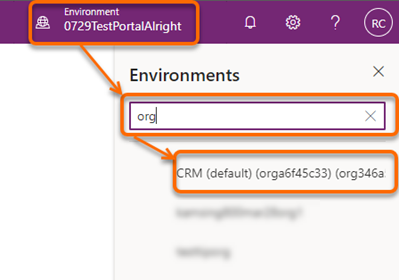
Öppna tabellen Affärsmöjlighet, välj fliken Formulär och välj sedan ett huvudformulär att lägga till widgeten till.
Kommentar
Om den tabell där du vill lägga till widgeten inte visas ändrar du filter till Alla längst upp till höger på sidan.
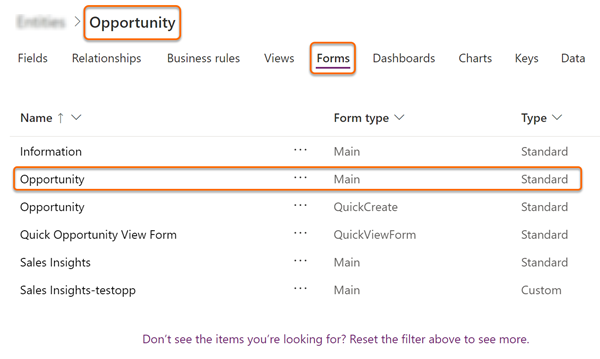
I formulärdesigner markerar du Komponent>Layout>1-kolumnsavsnitt för att lägga till en platshållare för widgeten.
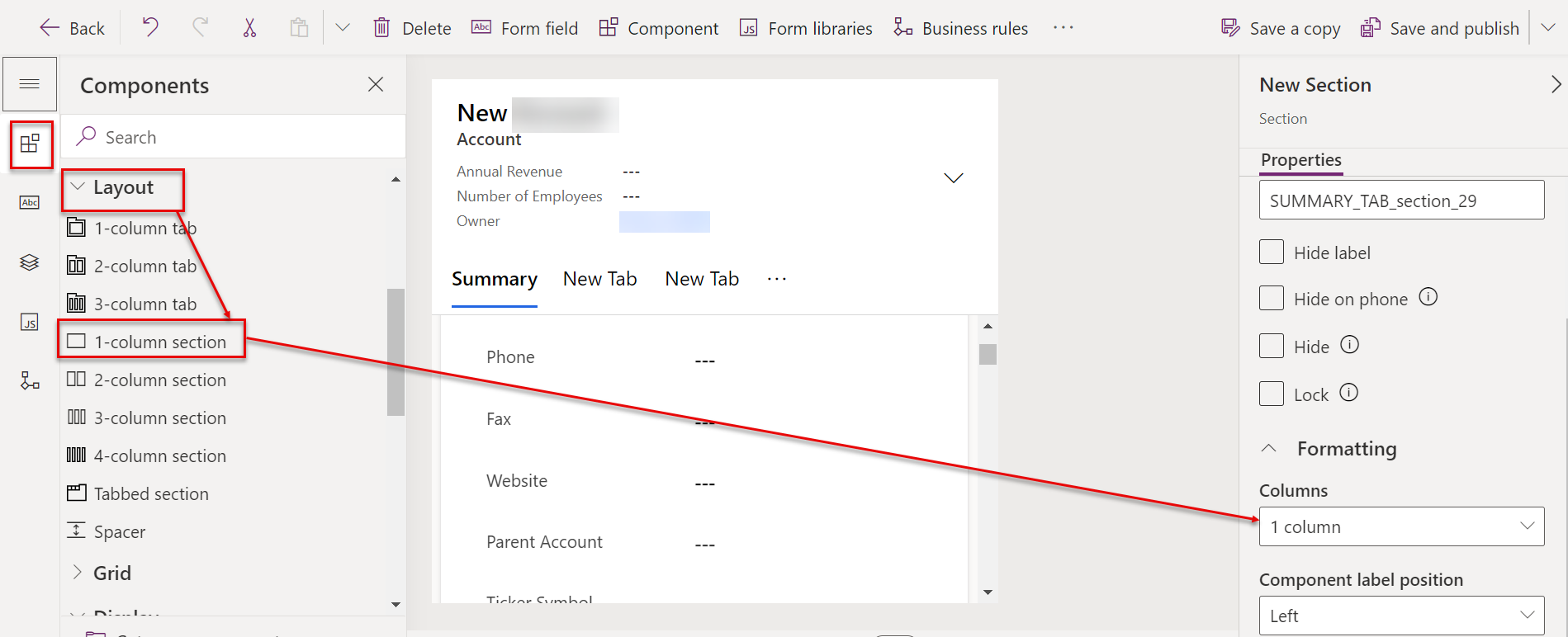
När platshållarkolumnen är markerad väljer du Visa>Prediktiva poäng.
Kommentar
Kontrollera att kolumnen med platshållare är markerad. Om den inte gör det läggs widget till slumpmässigt i formuläret.
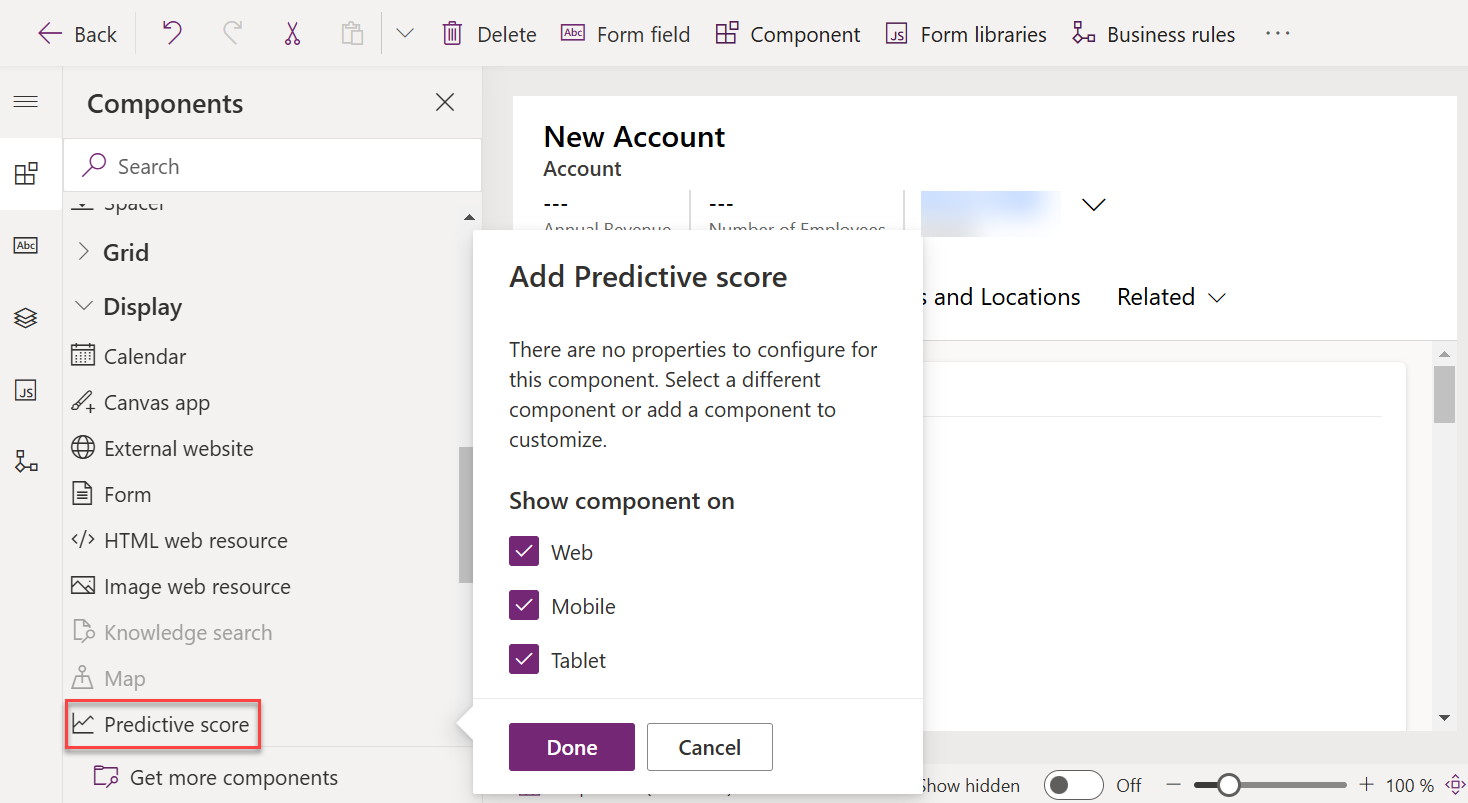
I fönstret Redigera prediktiva poäng välj Klar.
Widgeten för prediktiva poäng läggs till i formuläret, enligt följande bild:
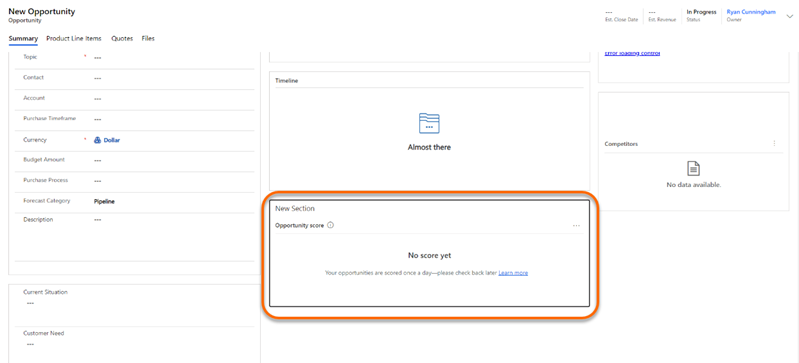
Om du vill etiketten Nytt avsnitt, gå till fliken Egenskaper i inställningsfönstret Nytt avsnitt och välj sedan Dölj etikett.
Spara och publicera formuläret.
Hittar du inte alternativen i appen?
Det finns tre möjliga anledningar:
- Du har inte den licens eller roll som krävs. Kontrollera avsnittet Licens- och rollkrav överst på den här sidan.
- Din administratör har inte aktiverat funktionen.
- Din organisation använder en anpassad app. Kontakta administratören om du behöver hjälp med de exakta stegen. Stegen som beskrivs i den här artikeln gäller specifikt för de medföljande apparna Försäljningsnav och Sales Professional.